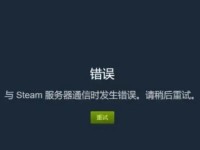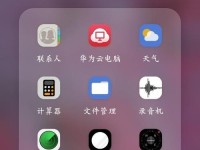电脑开不开机是使用电脑过程中常见的问题之一。当我们按下电源按钮,却发现电脑无法正常启动时,很容易引起焦虑和困扰。本文将探讨导致电脑开不开机的各类系统错误原因,并提供相应的解决方法,帮助读者轻松解决这一问题。
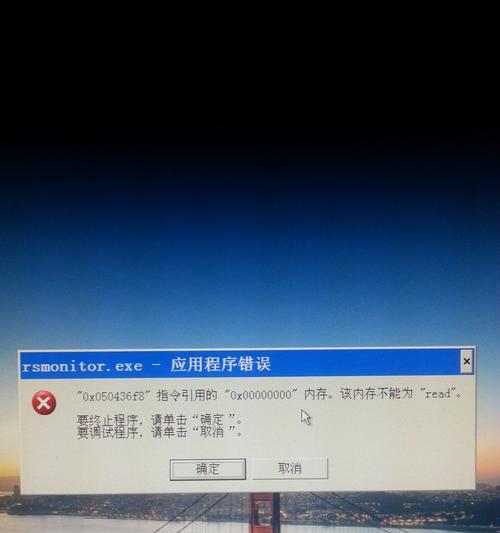
1.电源故障:电脑开机时没有任何反应
当你按下电源按钮时,电脑没有任何反应,这可能是由于电源故障引起的。首先检查电源插座和电源线是否正常连接,然后尝试用其他可靠的电源线来启动电脑。
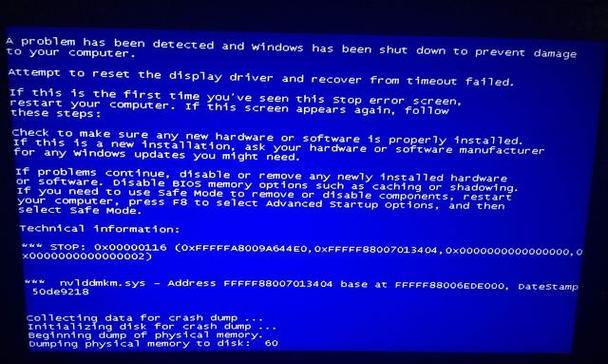
2.电池问题:笔记本电脑无法开机
如果你使用的是笔记本电脑,而且它无法开机,可能是电池出现了问题。插上电源适配器,看看是否能正常开机。如果可以开机,那么电池可能需要更换。
3.内存故障:电脑开机后出现蓝屏
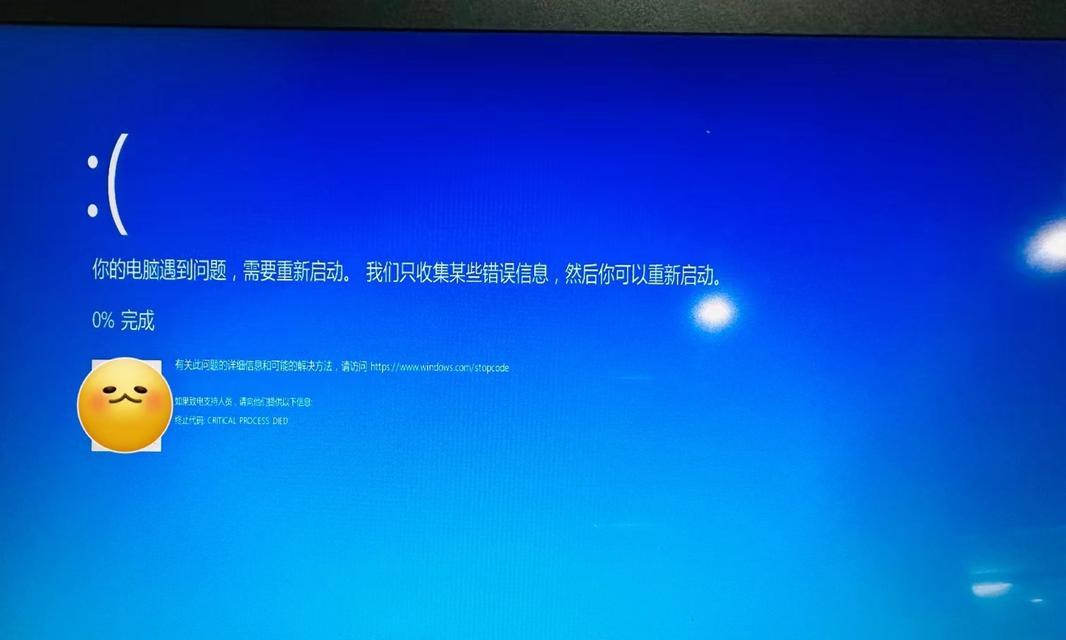
当你按下电源按钮后,电脑启动但出现蓝屏错误,这很可能是由于内存故障引起的。你可以尝试将内存条重新安装,或更换其他可靠的内存条,然后再次启动电脑。
4.硬盘故障:电脑无法找到启动设备
如果你的电脑显示“找不到启动设备”或类似的错误信息,这表明可能存在硬盘故障。你可以尝试重新连接硬盘数据线和电源线,或者检查硬盘是否正常工作。如果问题仍然存在,你可能需要考虑更换硬盘。
5.操作系统问题:电脑无法启动到桌面界面
当你按下电源按钮后,电脑无法启动到桌面界面,可能是由于操作系统出现问题。你可以尝试使用系统恢复功能或重装操作系统来解决这个问题。
6.显卡故障:电脑开机后显示异常
当你启动电脑后,发现屏幕显示异常(如花屏、闪烁等),这很可能是显卡故障引起的。你可以尝试重新安装显卡驱动程序,或更换显卡来解决这个问题。
7.BIOS设置错误:电脑无法启动
如果你的电脑无法启动,可能是由于错误的BIOS设置引起的。你可以尝试进入BIOS界面,检查启动选项和硬件设置是否正确,然后保存并退出BIOS。
8.病毒感染:电脑开机速度变慢
当你的电脑开机速度明显变慢,甚至出现其他异常现象时,可能是电脑被病毒感染了。你可以运行杀毒软件对电脑进行全面扫描,并清除病毒。
9.软件冲突:电脑开机后出现错误提示
如果你在电脑启动后,经常看到各种错误提示窗口,这可能是由于软件冲突引起的。你可以尝试卸载最近安装的软件或禁用开机自启动项,看看是否能解决问题。
10.硬件兼容性问题:电脑启动不稳定
当你的电脑启动不稳定,经常死机或者出现蓝屏错误时,很可能是硬件兼容性问题导致的。你可以检查硬件设备是否与操作系统兼容,并更新相关驱动程序来解决这个问题。
11.过热问题:电脑长时间运行后无法启动
当你的电脑长时间运行后,突然无法启动,可能是由于过热引起的。你可以清理电脑内部灰尘,确保散热系统正常工作,并注意电脑运行时的温度。
12.过载问题:电源供电不足
如果你的电脑开机时频繁重启或突然关机,很可能是由于电源供电不足引起的。你可以尝试升级电源,确保它能够满足电脑的功耗需求。
13.BIOS固件更新:解决兼容性问题
如果你安装了新硬件或出现兼容性问题,可以尝试更新计算机的BIOS固件。前往计算机制造商的官方网站下载最新的BIOS固件,并按照指示进行升级。
14.数据恢复:避免数据丢失
在解决电脑开机问题的过程中,有时需要重装操作系统或更换硬盘,这可能导致数据丢失。在采取任何操作之前,请务必备份重要的文件和数据,以防止不必要的损失。
15.寻求专业帮助:无法自行解决时
如果你尝试了以上方法仍然无法解决电脑开机问题,或者你不确定自己的操作是否正确,建议寻求专业的电脑维修人员的帮助。他们有丰富的经验和专业知识,能够帮助你迅速解决问题。
电脑开不开机系统错误是一个常见但令人困扰的问题。本文从电源故障、电池问题、内存故障、硬盘故障、操作系统问题、显卡故障、BIOS设置错误、病毒感染、软件冲突、硬件兼容性问题、过热问题、过载问题、BIOS固件更新、数据恢复和寻求专业帮助等方面,为读者提供了解决电脑开机问题的各类方法和技巧。通过正确的诊断和处理,我们相信读者能够轻松解决电脑开不开机的困扰。